สำหรับผู้ใช้งาน iDevice ที่ได้ทำการอัพเกรดระบบเป็น iOS 7.1 มีใครเจอปัญหาแบตเตอรี่ใช้งานได้สั้นลงไหมครับ …. อย่าตกใจไปครับไม่ใช่คุณคนเดียวที่เจอปัญหานี้ วันนี้เรามีทิปสั้นๆ 4 ข้อมาแก้ไขปัญหาแบตเตอรี่ใช้งานได้สั้นลงของ iOS 7.1 ครับ
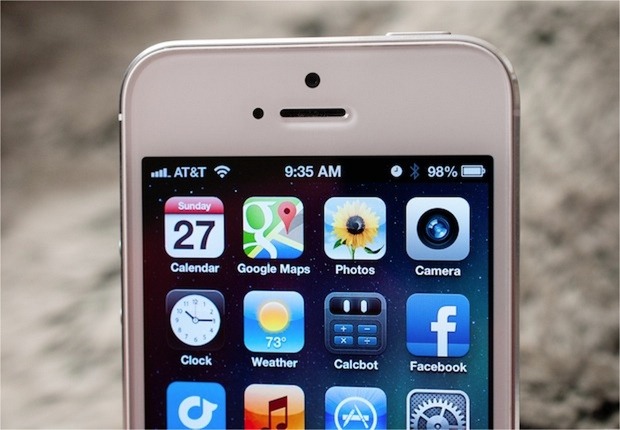
ชาตแบตเตอรี่และใช้จนหมดหลายๆ รอบ
ในการอัพเดทระบบปฎิบัติการนั้นไม่ว่าจะเป็น iOS หรือ Android ต่างก็จะเจอปัญหาเรื่องข้อมูลการจัดการแบตเตอรี่ถูกลบไประหว่างลงระบบปฎิบัติการใหม่ครับ เคยไหมครับที่ขณะที่อัพเดทระบบปฎิบัติการแบตอยู่ที่ 85% แต่พออัพเดทเสร็จแบตขึ้นเป็น 100% แล้วพบว่าระยะเวลาในการใช้งานแบตเตอรี่สั้นลง แถมไม่พอตอนชาตยังพบว่าชาตเร็วขึ้นกว่าปกติอีก ถ้าเป็นแบบนี้คุณเจอปัญหานี้แน่นอนครับ สำหรับวิธีแก้ไขสำหรับอุปกรณ์ iOS นั้น ให้คุณชาตแบตให้เต็มแล้วใช้จนใกล้หมดแล้วชาตใหม่ให้เต็ม แล้ววนแบบนี้เรื่อยๆ สัก 2-3 รอบ ข้อมูลการจัดการแบตเตอรรี่จะถูกสร้างใหม่ครับ ทำให้คุณสามารถใช้งานได้เหมือนเดิม (วิธีที่จะป้องกันไม่ให้เกิดปัญหานี้คือเวลาอัพเดทพยายามให้แบตเตอรี่เต็ม 100% ก่อนครับแล้วค่อยอัพ)
หากในขั้นตอนที่ 1 ยังไม่ได้ผล การ Reset เป็นสิ่งที่ควรทำในลำดับต่อมาครับ แต่ทั้งนี้การ Reset iOs นั้นมี 2 แบบ คือทั้งแบบที่ลบเฉพาะค่า setting และแบบที่ลบข้อมูลทั้งหมดทิ้ง ดังนั้นก่อนที่จะทำการ Reset ใดๆ แนะนำให้ทุกท่าน Back up ข้อมูลก่อนการ Reset นะครับ สำหรับขั้นตอน Reset มีดังต่อไปนี้ครับ
- เลือกที่ Settings > General > Reset
- เริ่มต้น ให้ลองเลือกที่ตัวเลือก Reset All Settings แล้วลองใช้ก่อนครับ (เป็นการลบเฉพาะค่า Settings ไม่ลบข้อมูล)
- หากยังไม่ได้ผลให้เข้าตามตัวเลือกเดิม แล้วเลือกที่ Erase All Content and Settings (ลบทุกอย่างในเครื่อง เพราะฉะนั้นก่อนเลือกหัวข้อนี้ควร Back up ข้อมูลก่อนครับ) แล้วใส่ passcode ตามที่ระบบแจ้งแล้วลองใช้งานครับ
หากขั้นตอนที่ 2 ยังไม่ได้ผล เข้ามาสู่ขั้นตอนที่ 3 กันครับ กับขั้นตอนที่ล้างเครื่องกันยกใหญ่ครับ ทั้งนี้มีรายงานว่าผู้ใช้งานที่ใช้วิธีนี้พบว่าปัญหาแบตเตอรี่หมดเร็วกว่าปกติหายไป วิธีการมีดังต่อไปนี้ครับ
- Back up ข้อมูลทั้งหมด
- ทำการเชื่อมต่อ iDevice ของท่านเข้ากับคอมพิวเตอร์ เปิด iTunes?
- คลิกไปที่ iDevice ของท่านบน iTune (อยู่บริเวณด้านขวาบนของ iTunes)
- สำหรับผู้ใช้ Windows ให้กดปุ่ม shift ค้างไว้ ส่วนผู้ใช้ Mac ให้กดปุ่ม option ค้างไว้ แล้วใช้เมาส์คลิกที่ปุ่ม Check for Update แล้วเลือกไปที่ไฟล์อัพเดทที่ Download มาไว้ก่อนหน้านี้
- รอจนเสร็จสิ้นกระบวนการแล้วทำการ Reload แอพกับข้อมูลลงสู่เครื่องคุณครับ
รอการแก้ไขจาก Apple
หากทั้ง 3 ขั้นตอนที่แนะนำไปยังไม่สำเร็จ แสดงว่านี่เป็น Bug ของระบบ iOS 7.1 ครับ สิ่งที่ทุกท่านทำได้ก็คือรอให้ Apple ออกอัพเดทมาแก้ไข Bug นี้ครับ
ที่มา : zdnet



















